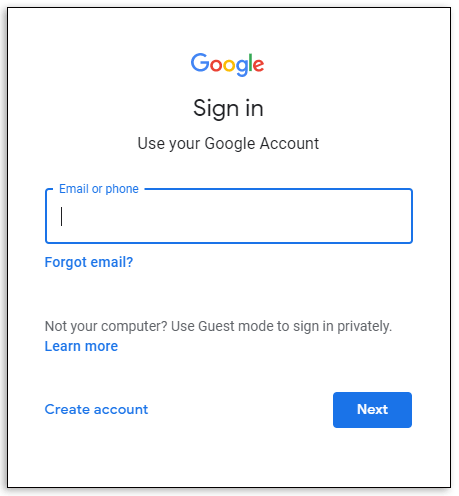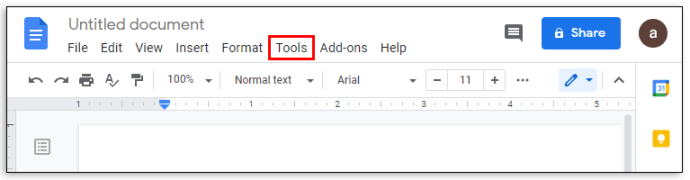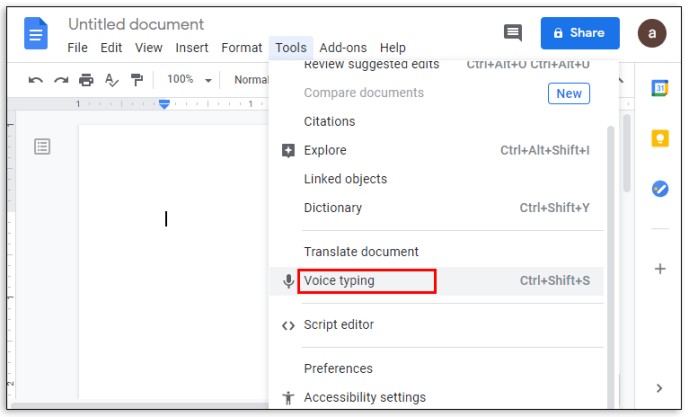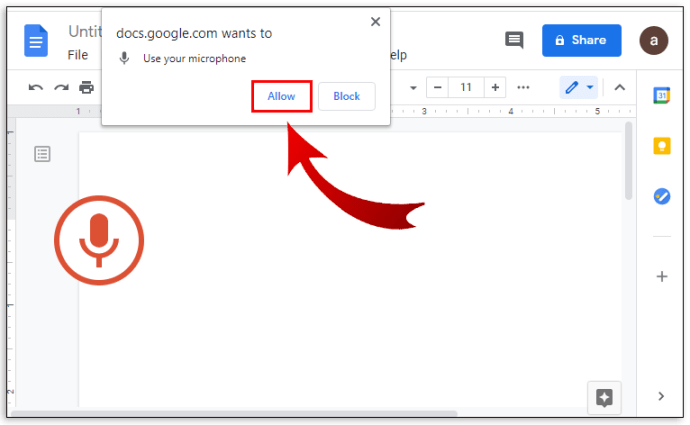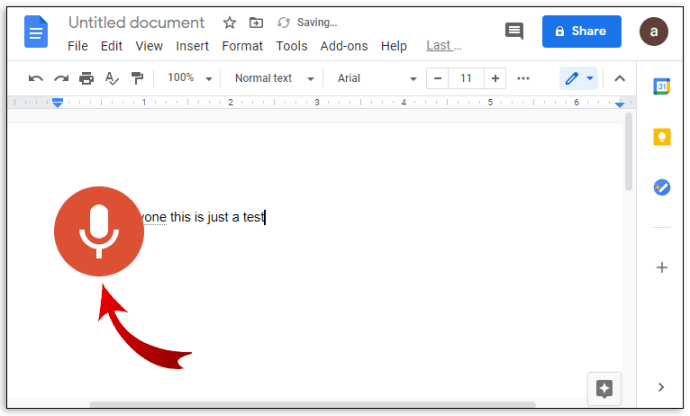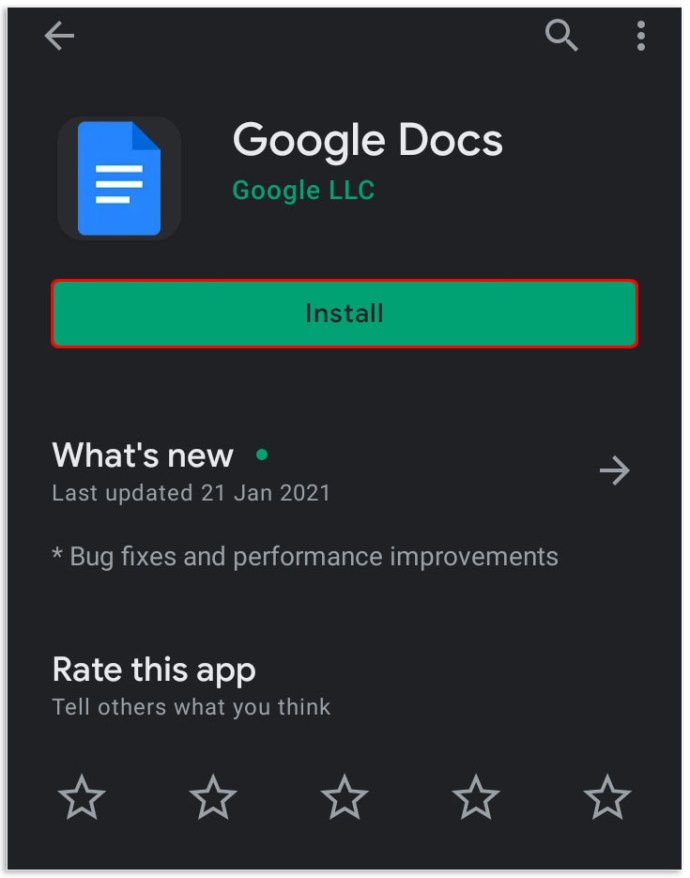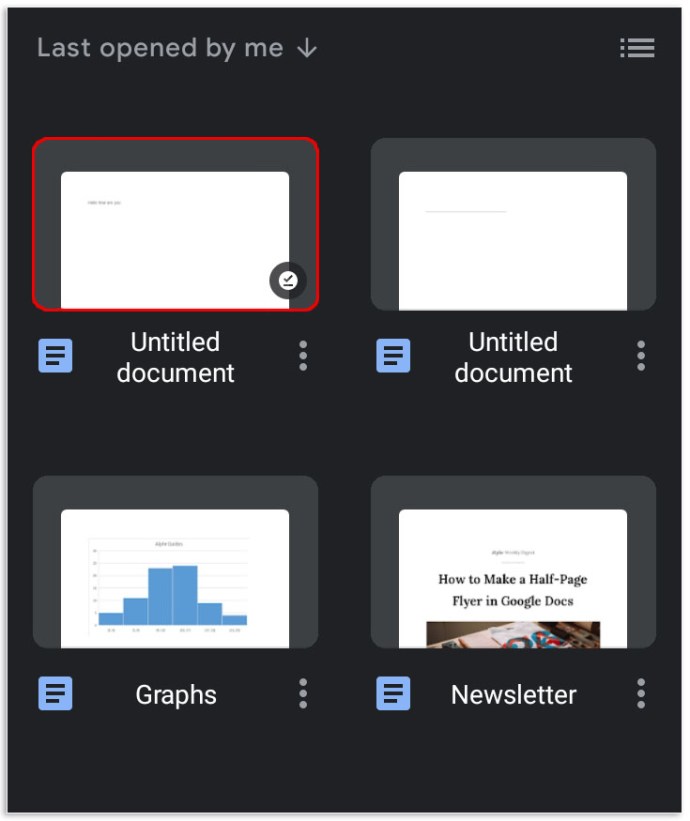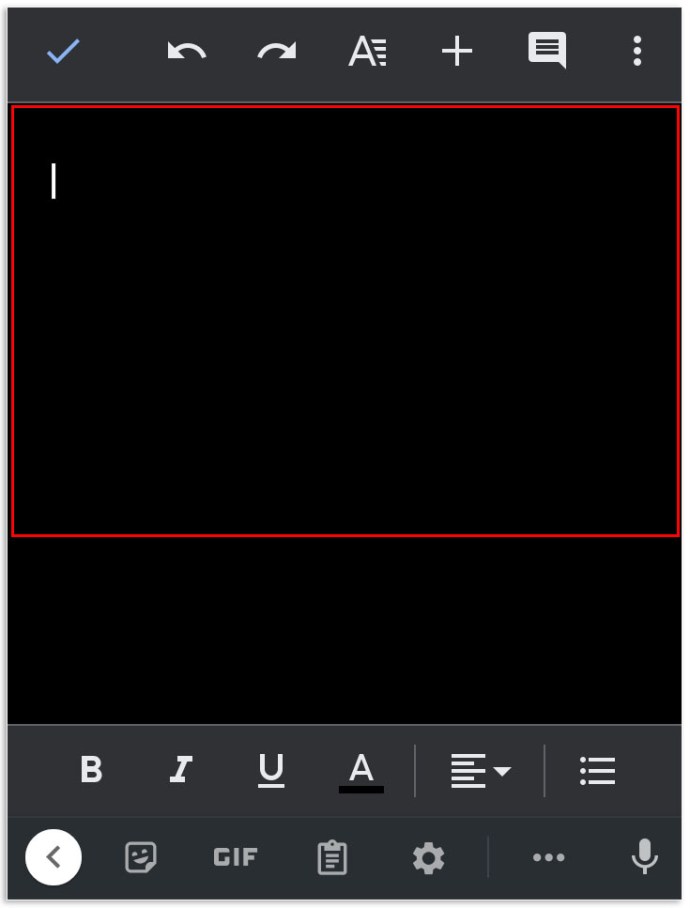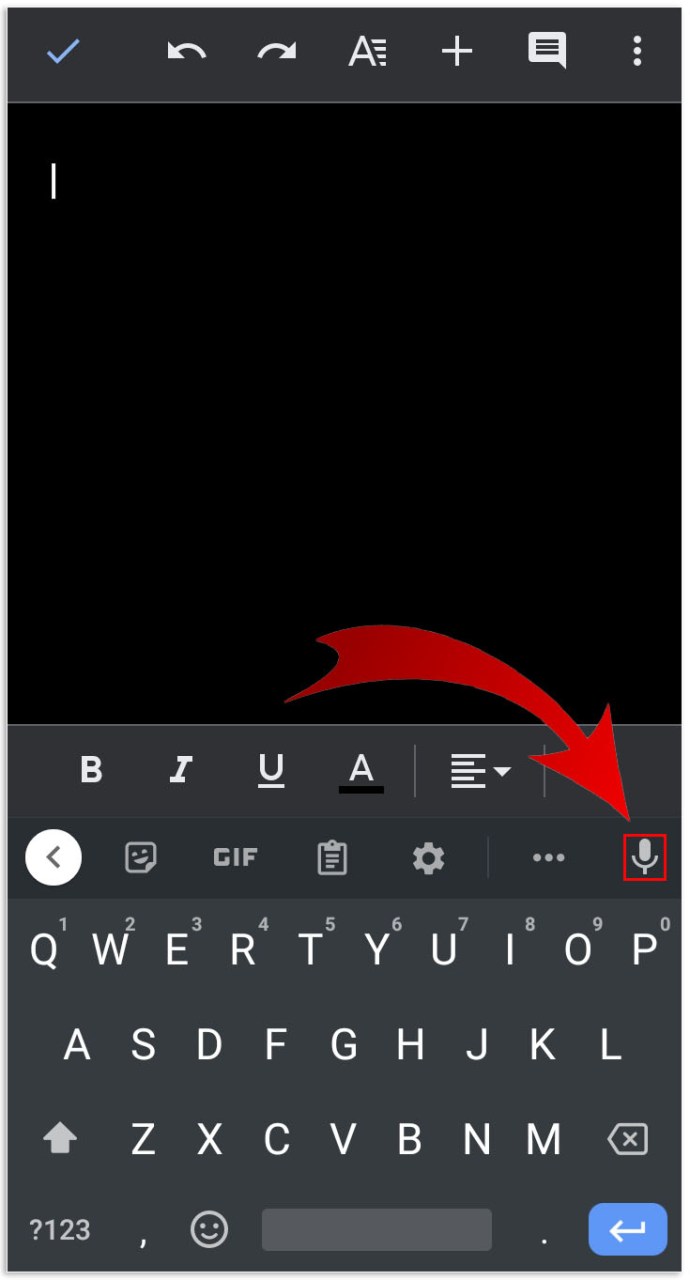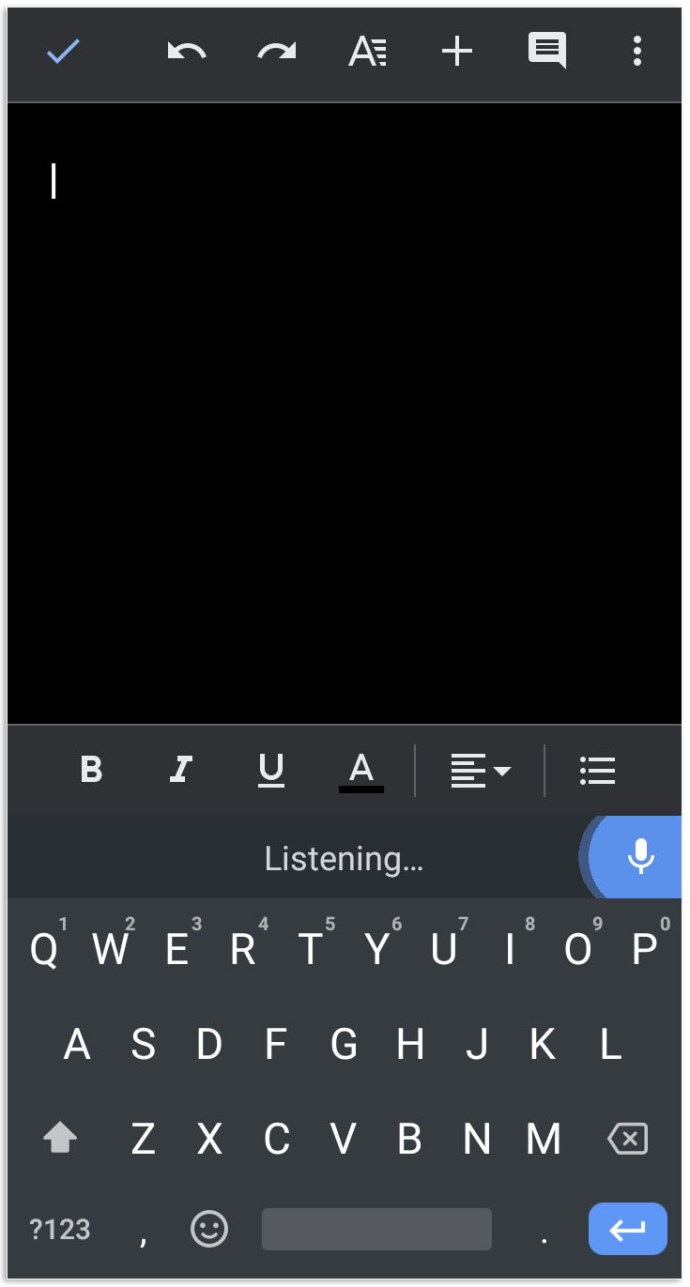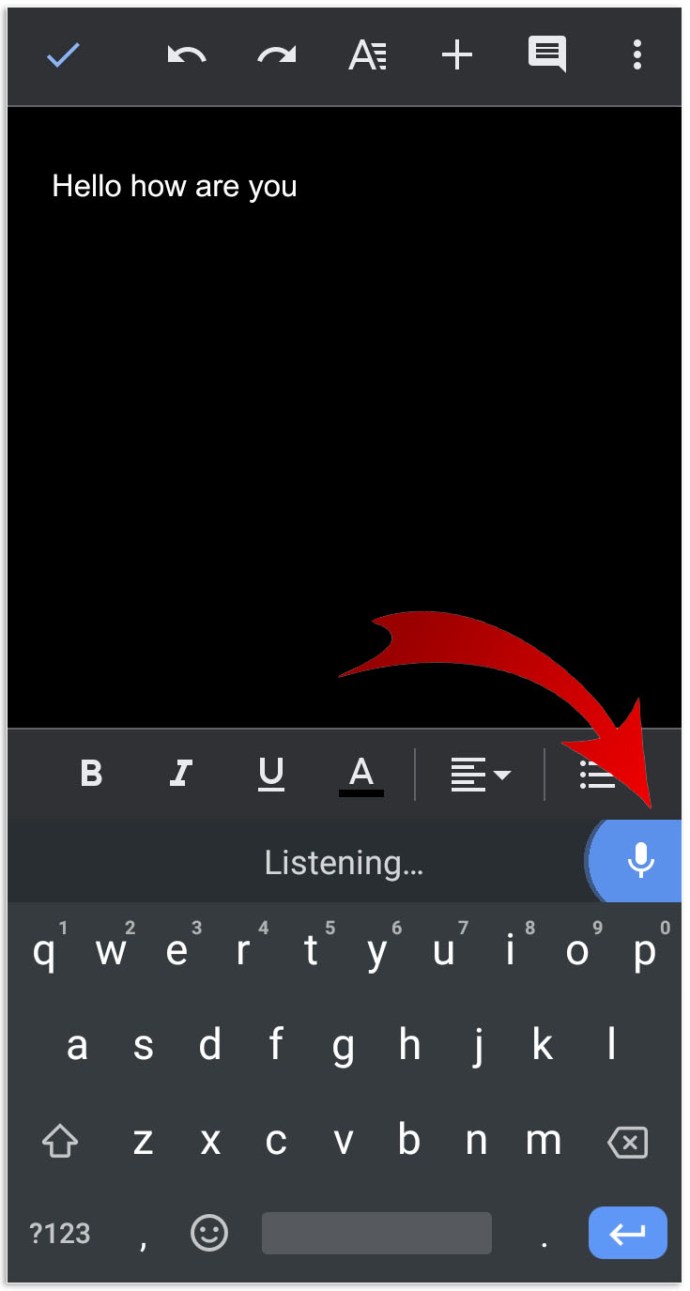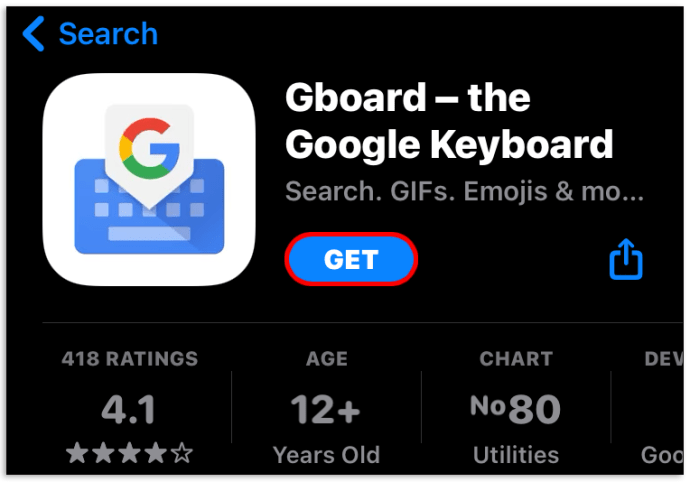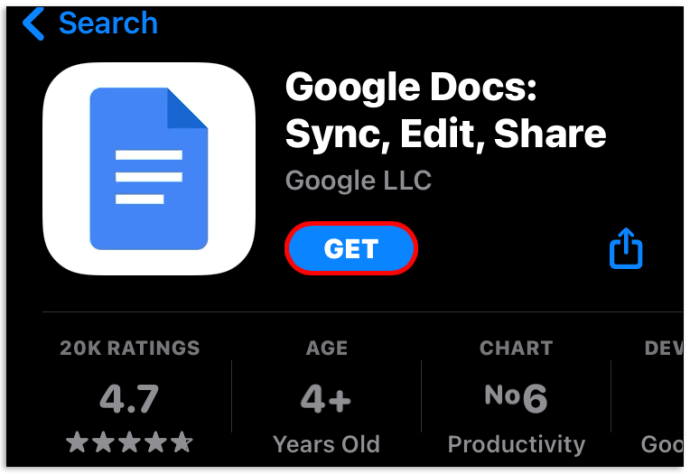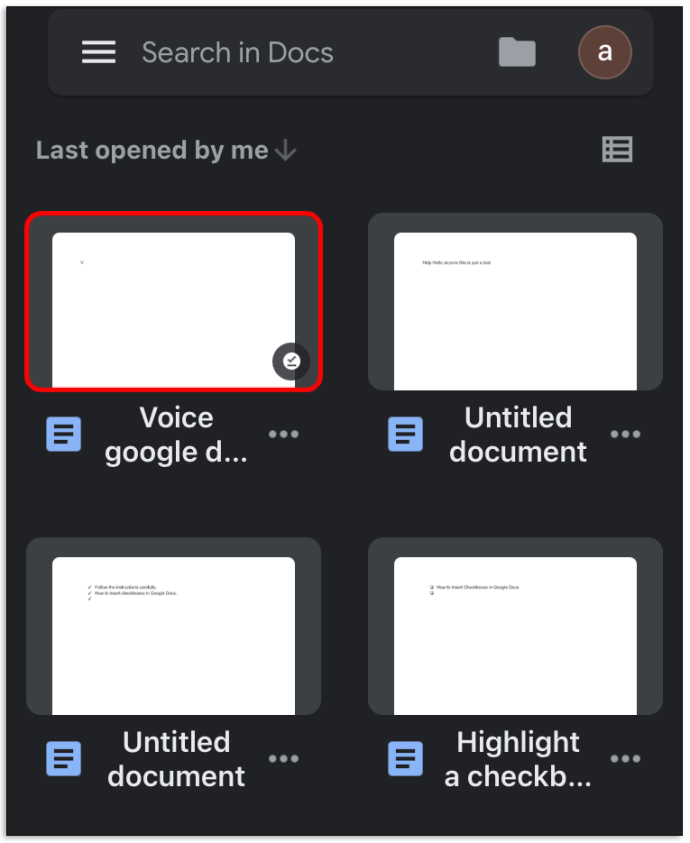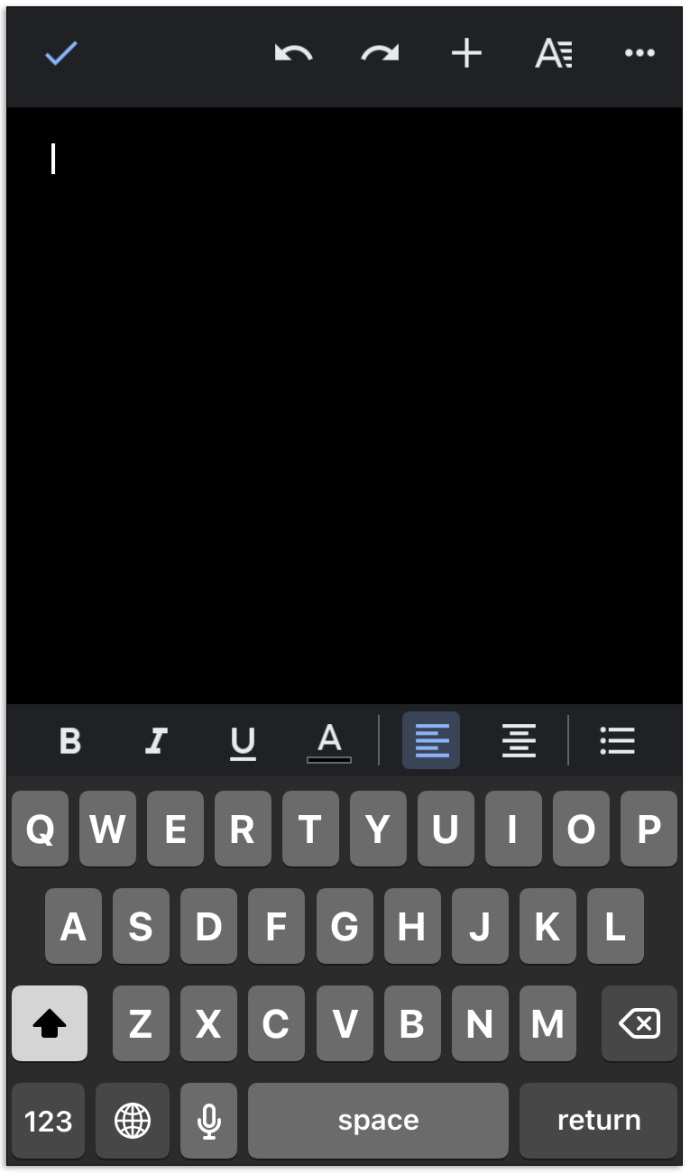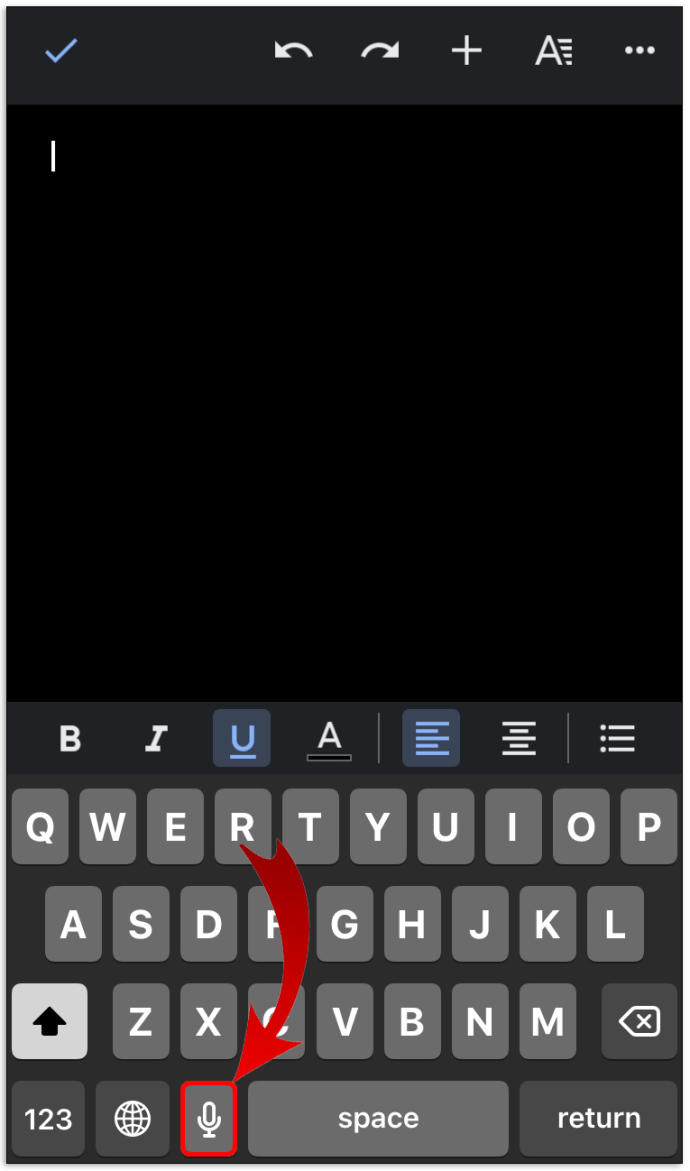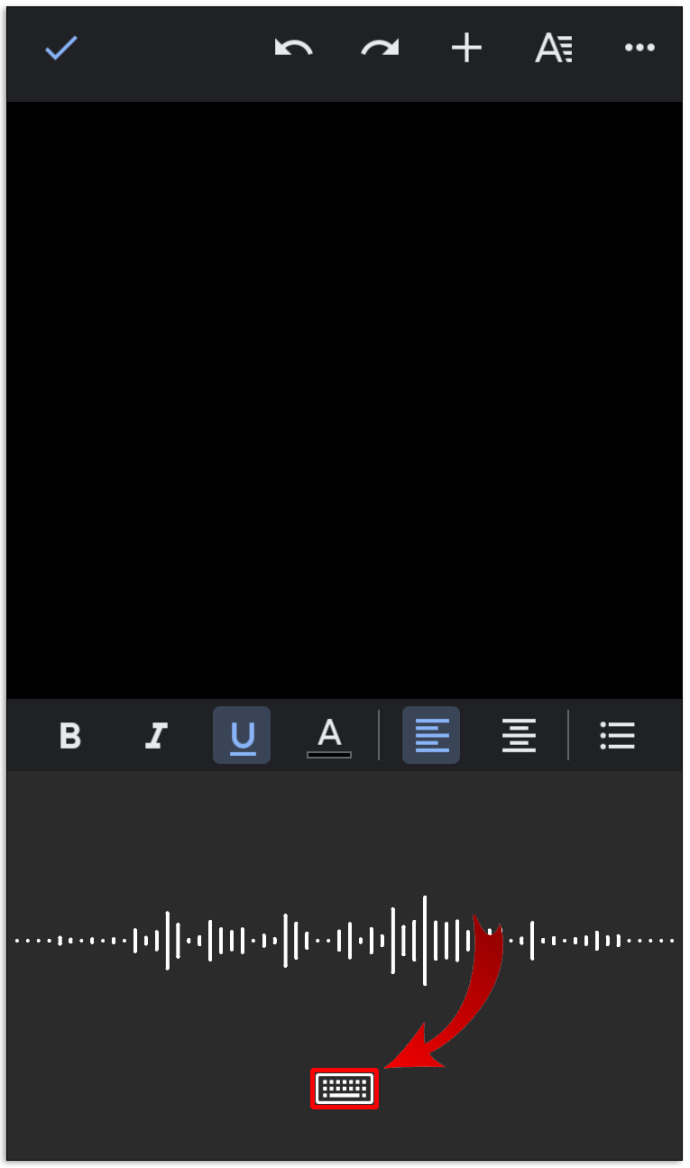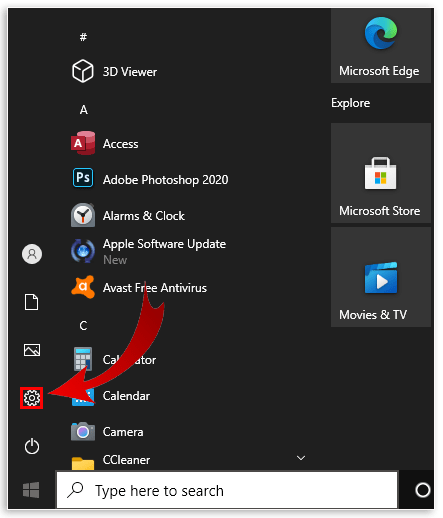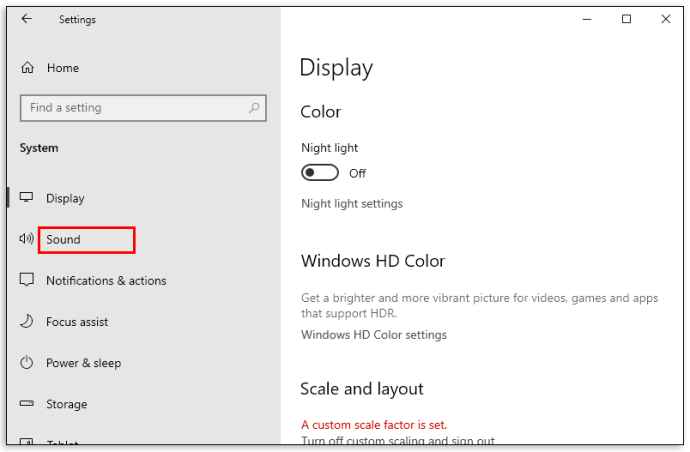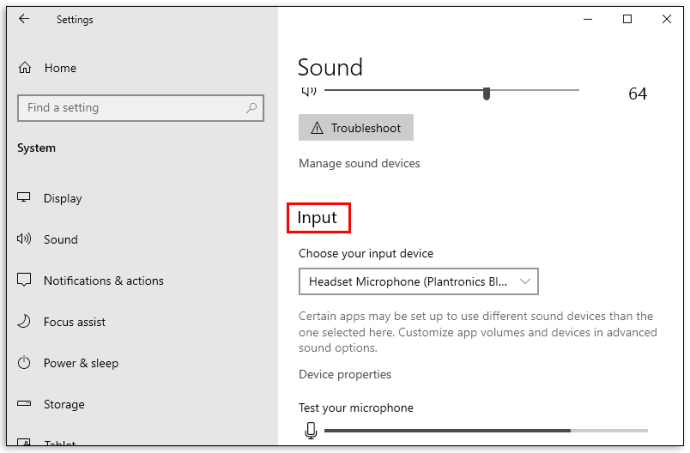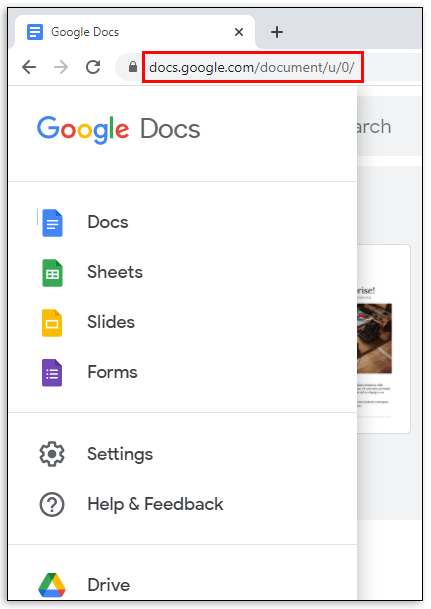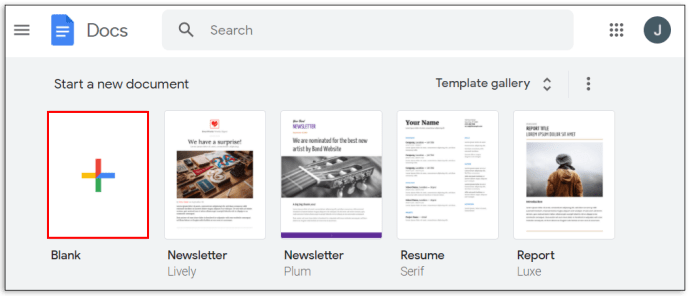Se você é um entusiasta do Google Docs, provavelmente passa algumas horas todos os dias digitando. Algumas pessoas podem fazer 100 palavras ou mais por minuto, mas a verdade é que digitar não é o agrado de todos. Há dias em que você se sente cansado demais para tocar no teclado, mas ainda precisa fazer o trabalho. Então como você faz isso?
Você ficará aliviado em saber que existe uma solução: o recurso de digitação por voz do Google Docs.
Neste artigo, mostraremos como digitar com sua voz no Google Docs em uma variedade de dispositivos.
O que é a digitação por voz do Google Docs?
A digitação por voz envolve o uso de sua voz para comandar o dispositivo para digitar o que estiver em sua mente. Você não precisa levantar um dedo. Mas espere, a digitação por voz não existe desde o final dos anos 90? Sim, é verdade. Mas o reconhecimento de voz era bastante frustrante nos primeiros dias. Alcançar algo próximo a 70% em termos de precisão teria sido muito difícil.
Mas não mais. Os desenvolvedores do Google finalmente fizeram uma descoberta e os resultados são impressionantes.
Ditar no Google Docs não é apenas divertido, mas pode realmente ajudá-lo a agilizar seu documento mais rápido do que faria se usasse o teclado. E quanto à pontuação? Não se preocupe. A digitação por voz avançou tanto que agora você pode inserir vírgulas, pontos, pontos de interrogação e até pontos de exclamação - tudo por meio de ditado.
Quem você deve usar a digitação por voz no Google Docs?
Embora a digitação por voz possa ser útil para todos, pode ser especialmente útil para quem:
- Experimenta dor ao digitar
- Sofre de síndrome do túnel do carpo (compressão do nervo mediano)
- Qualquer pessoa que sofra de lesão por esforço repetitivo induzida em consultório
Se você se enquadra em qualquer uma das categorias acima, ou se deseja apenas dar um tempo sem comprometer a qualidade do seu trabalho, vamos ver como você pode realmente usar a digitação por voz no Google Docs.
O que você precisa?
- Você deve estar conectado à internet
- Seu dispositivo deve ter um microfone embutido ou externo
- De preferência, você deve instalar o navegador Chrome. É possível usar a digitação por voz com outros navegadores, mas o Chrome oferece a melhor saída.
Como digitar com sua voz no Google Docs
Para digitar com sua voz no Google Docs, faça o seguinte:
- Abra o Google Docs e insira suas credenciais para fazer login.
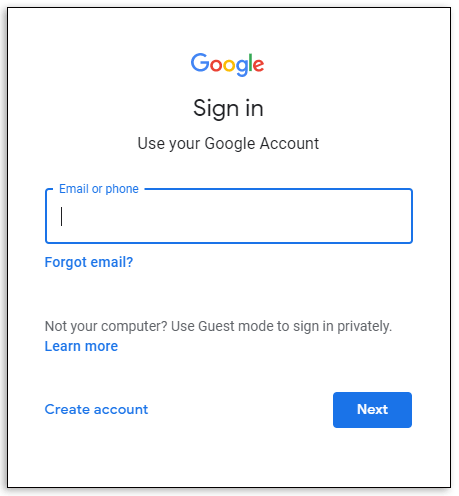
- Navegue até o documento no qual deseja trabalhar ou inicie um novo.

- Clique em “Ferramentas” no menu superior. Isso abrirá um menu suspenso.
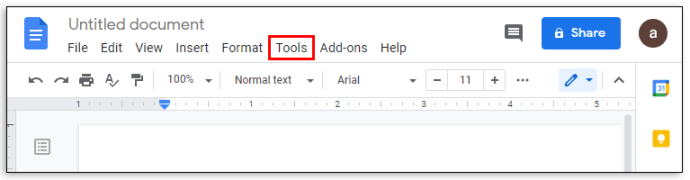
- Clique em “Digitação por voz” no menu suspenso. Uma pequena caixa de diálogo aparecerá.
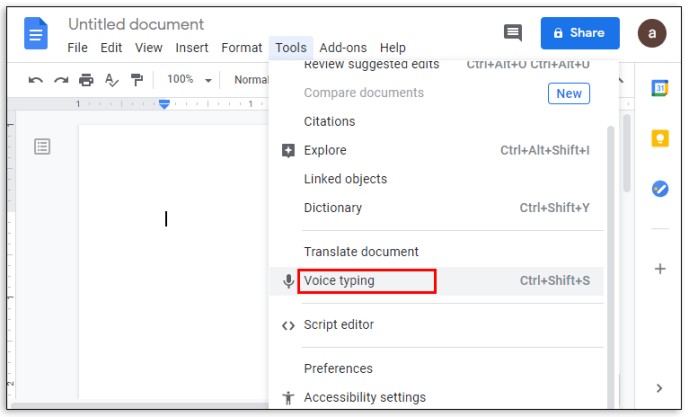
- Clique no microfone e dê permissão ao Google Docs para usar o microfone clicando em “Permitir”.
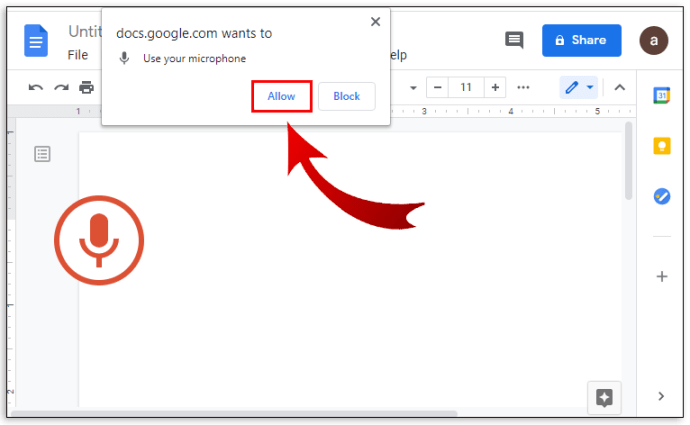
- Começar falando. O Goggle Docs começará a transcrever automaticamente. Para adicionar sinais de pontuação, simplesmente diga-os em voz alta.
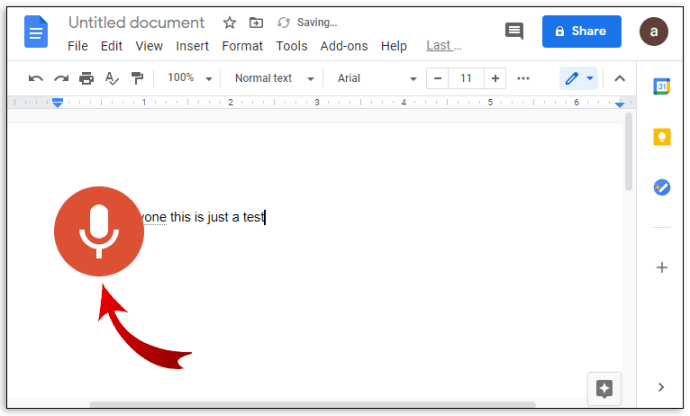
Como digitar com sua voz no Google Docs no Android
A digitação por voz pode ser uma excelente alternativa ao teclado se você possui um dispositivo Android. Vamos ver como funciona:
- Baixe e instale o aplicativo Gboard.

- Baixe o aplicativo Google Docs e insira suas credenciais para fazer login. Se você não tiver uma conta, siga as instruções na tela para abrir uma.
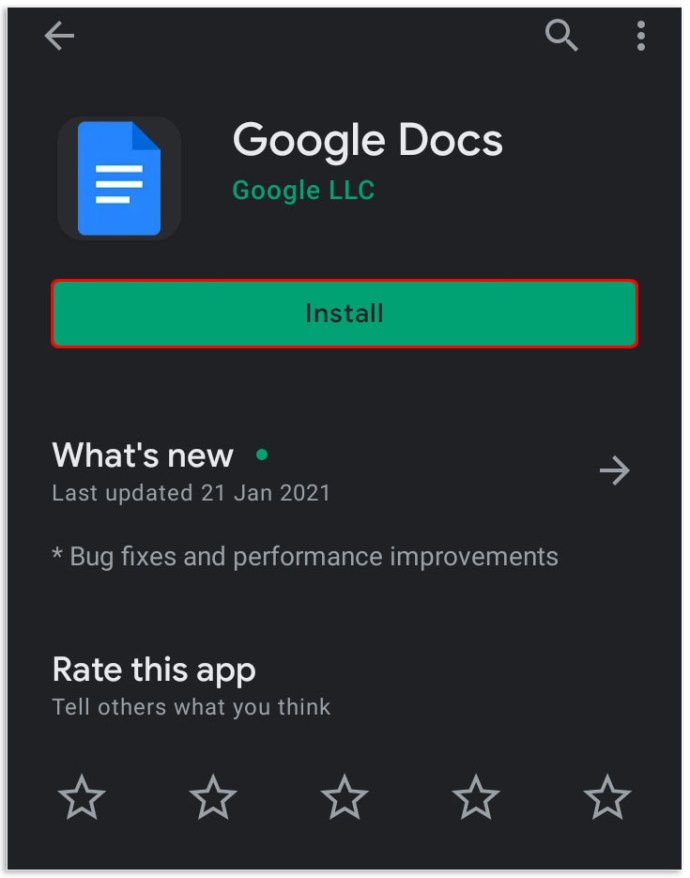
- Navegue até o documento no qual deseja trabalhar ou inicie um novo.
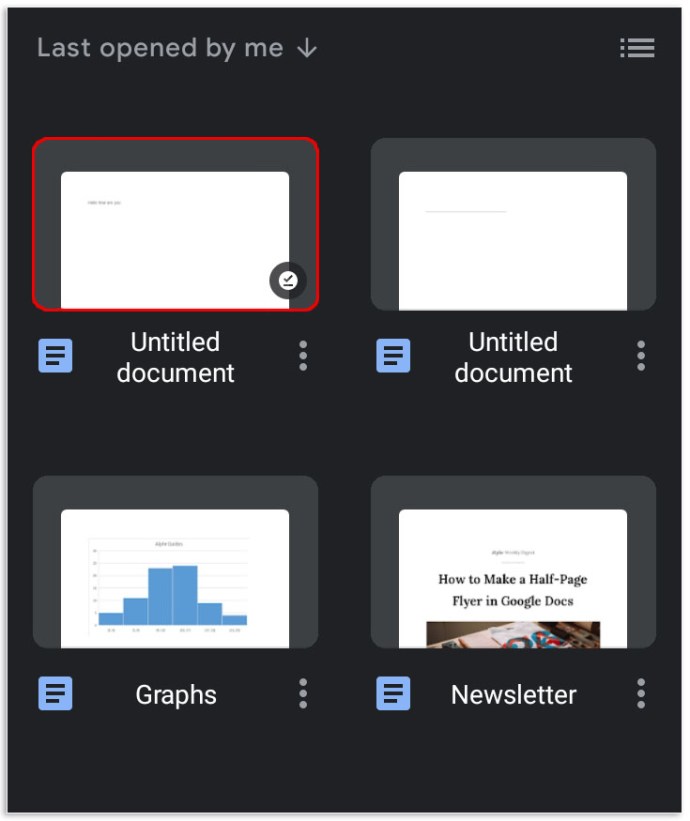
- Toque no espaço vazio onde você pode inserir texto.
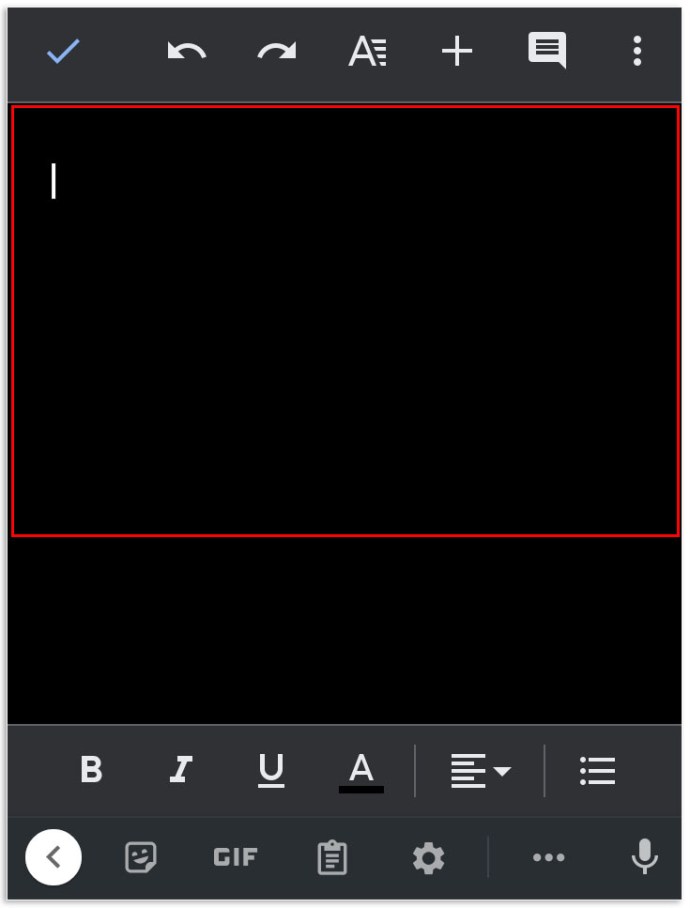
- Toque e segure o ícone do microfone na parte superior do teclado. Isso iniciará o modo de escuta do teclado e você verá as palavras “Fale agora” na parte superior do teclado.
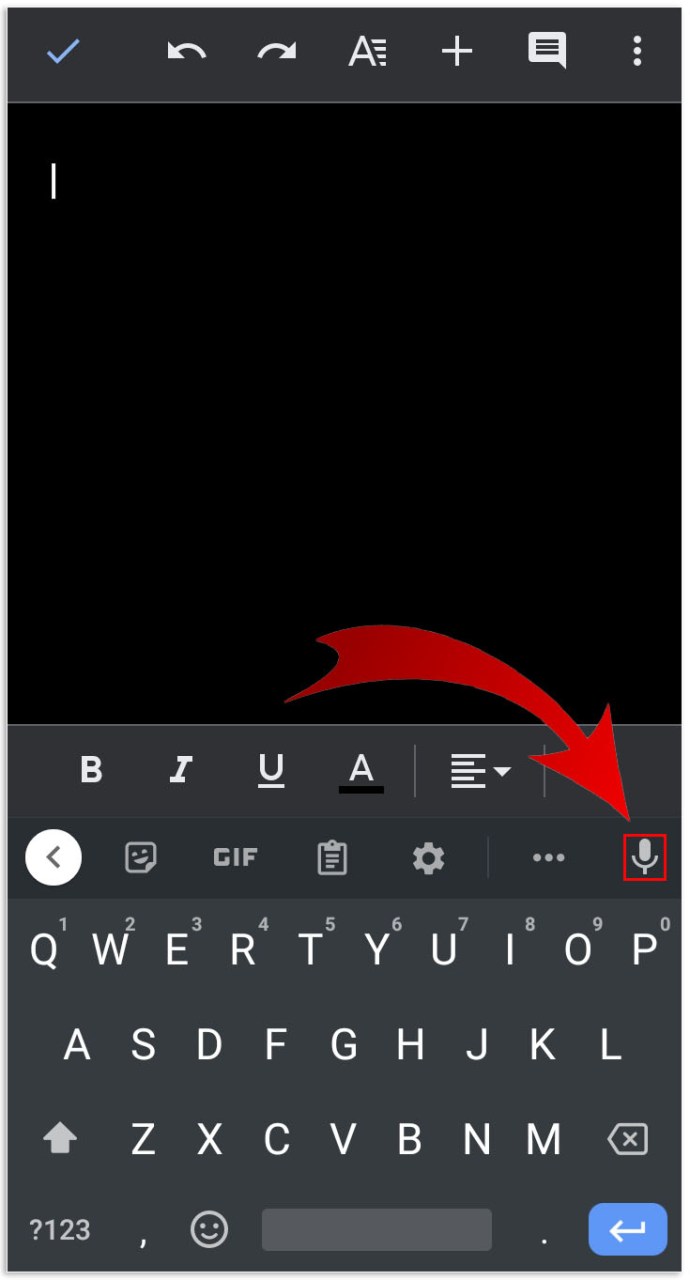
- Começar falando.
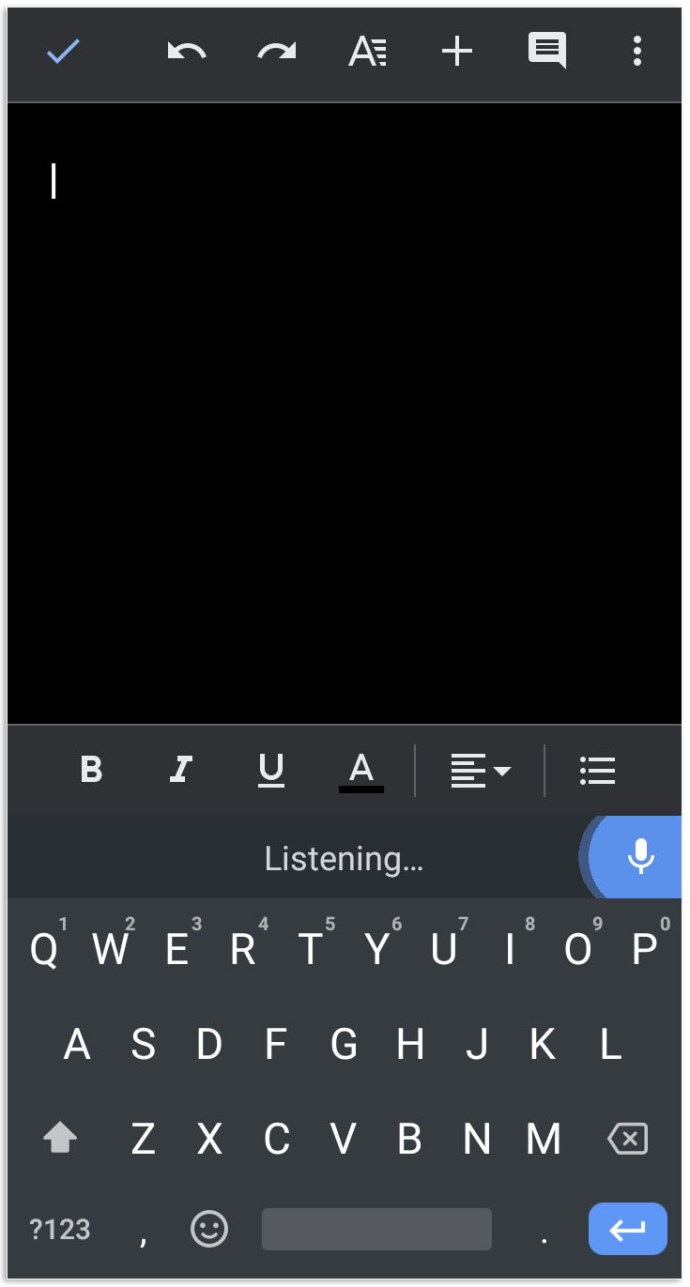
- Quando terminar, toque no microfone novamente para sair da digitação por voz.
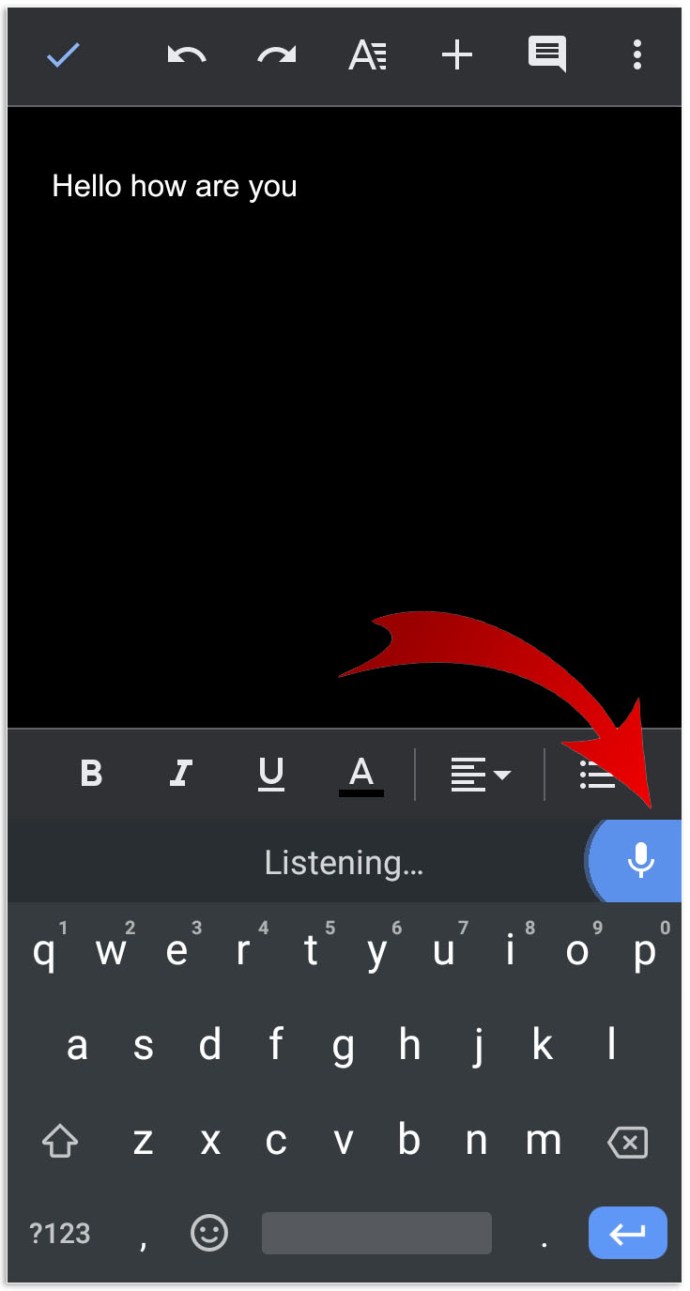
Como digitar com sua voz no Google Docs no iPhone
- Baixe e instale o aplicativo Gboard para dispositivos Apple.
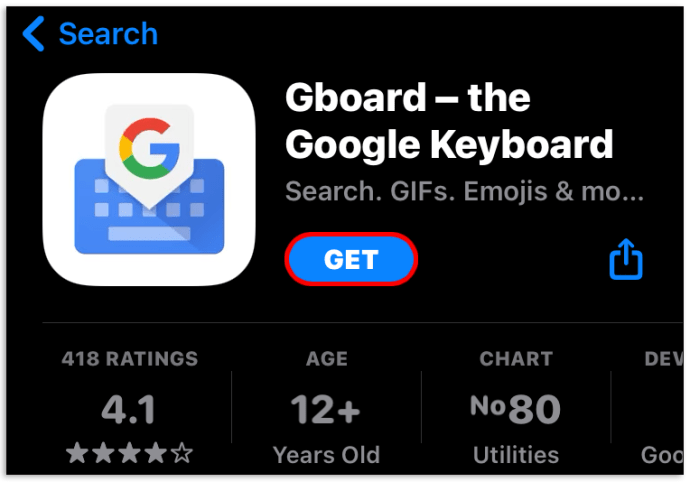
- Baixe o aplicativo Google Docs e insira suas credenciais para fazer login.
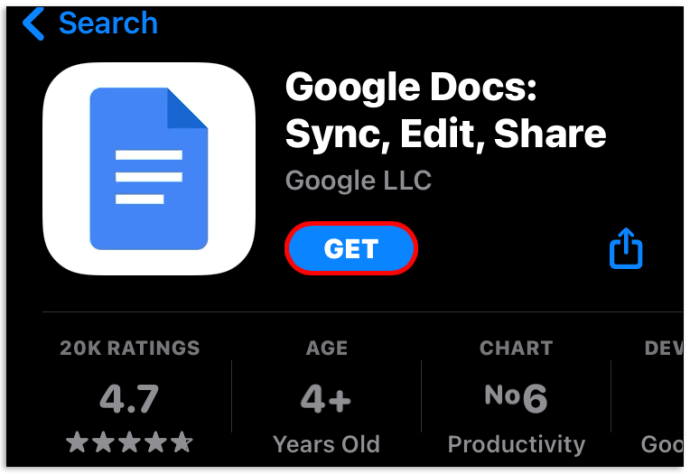
- Abra o documento no qual deseja trabalhar ou inicie um novo.
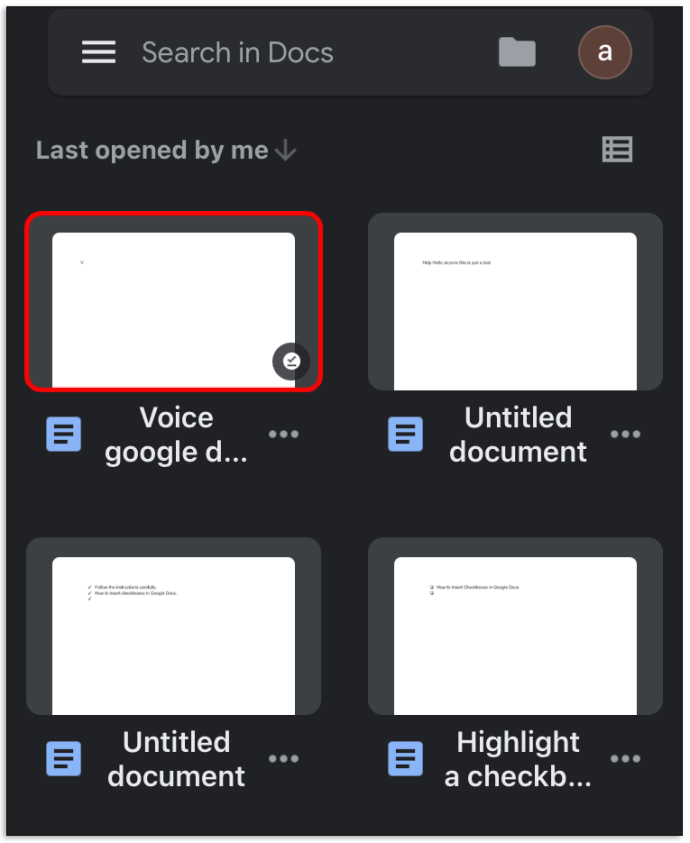
- Toque no espaço vazio onde você pode inserir texto.
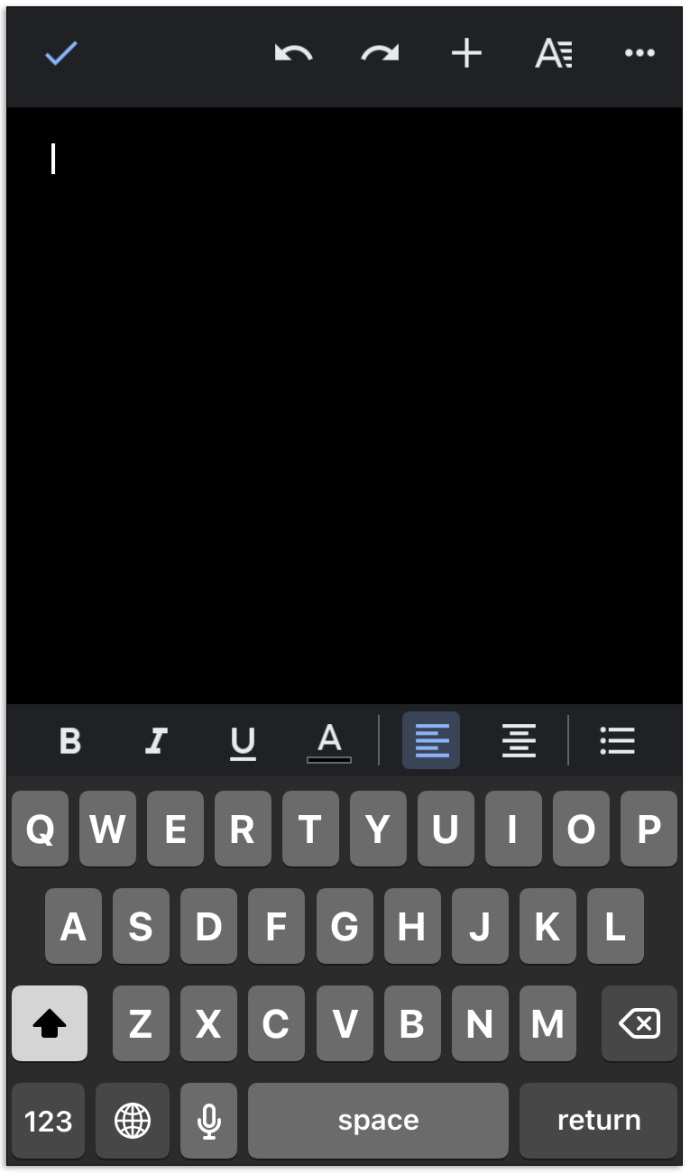
- Toque e segure o ícone do microfone na parte superior do teclado até que as palavras “Fale agora” apareçam na tela.
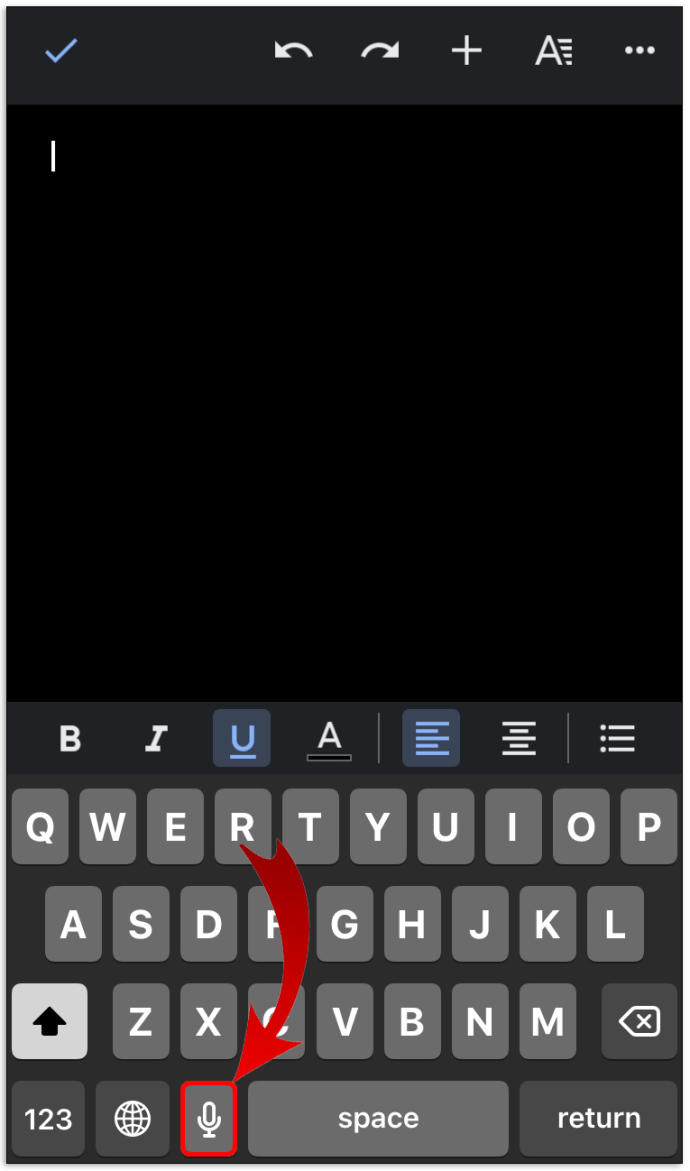
- Começar falando.
- Quando terminar, saia da digitação por voz tocando no ícone do teclado.
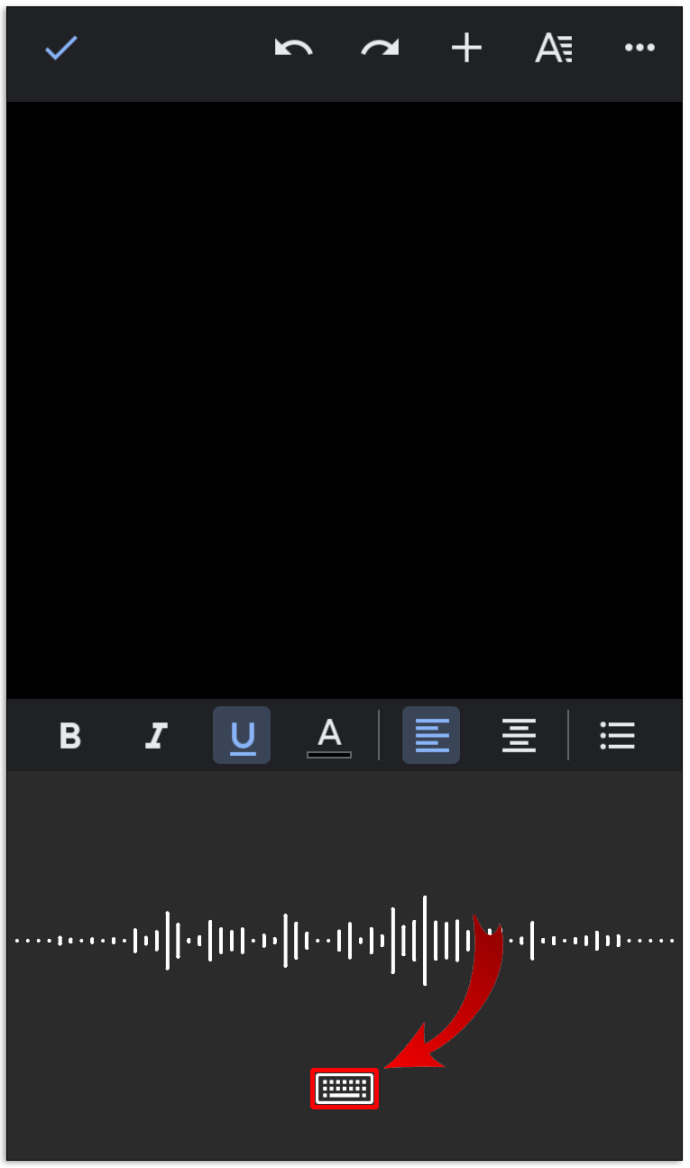
Embora a digitação por voz funcione bem no Android, o recurso pode desligar-se automaticamente se houver um longo lapso sem falar. Assim, você deve garantir que as palavras “Fale agora” sejam exibidas na tela sempre que estiver usando o recurso de digitação por voz. Caso contrário, você deve tocar no microfone para ligá-lo novamente.
Como digitar com sua voz no Google Docs no Mac
Para usar a digitação por voz no Mac, você precisa abrir o Google Docs usando o navegador Chrome:
- Abra o Chrome.
- Inicie o Google Docs digitando “docs.new” na barra de pesquisa. Se ainda não estiver conectado, você precisará inserir suas credenciais novamente ou criar uma nova conta.
- Abra o documento no qual deseja trabalhar ou inicie um novo.
- Clique em “Ferramentas” no menu superior. Isso abrirá um menu suspenso.
- No menu suspenso resultante, clique em “Digitação por voz”.
- Clique no microfone e depois em “Permitir”.
- Começar falando. O Goggle Docs deve começar a transcrever automaticamente.
Como digitar com sua voz no Google Docs no Windows 10
Assim como no Mac, você precisa do navegador Chrome para usar a digitação por voz nos documentos do Goggle no Windows 10. Antes de iniciar a digitação por voz propriamente dita, é importante verificar se o microfone está em boas condições de funcionamento. Para fazer isso:
- Conecte o microfone ao seu computador.
- Clique em Iniciar e role para baixo até “Configurações” na barra lateral esquerda.
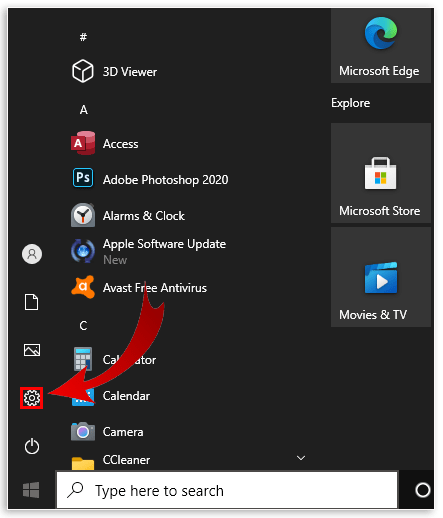
- Clique em “Sistema” e depois em “Som”.
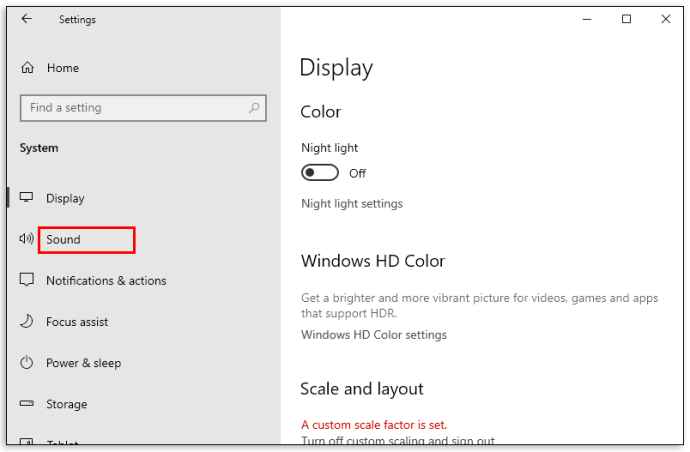
- Vá para as configurações de som e clique em entrada. Em seguida, prossiga para testar seu microfone. Se estiver funcionando corretamente, deve haver uma barra azul que sobe e desce conforme você fala.
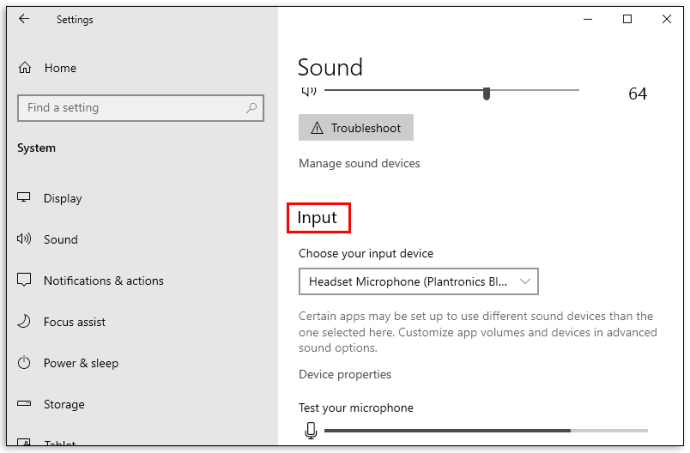
Assim que estiver fora do caminho:
- Abra o Chrome e inicie o Google Docs.
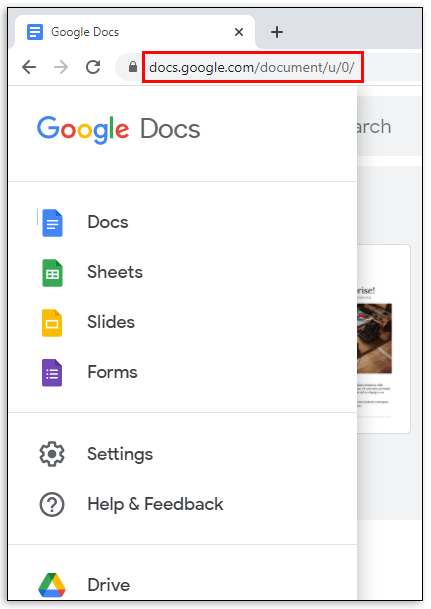
- Abra o documento no qual deseja trabalhar ou inicie um novo.
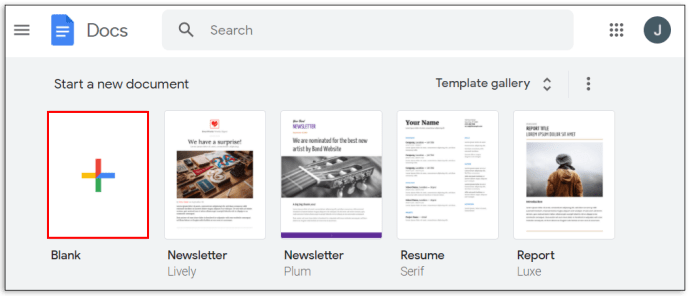
- Clique em “Ferramentas” no menu superior.

- No menu suspenso resultante, clique em “Digitação por Voz”.
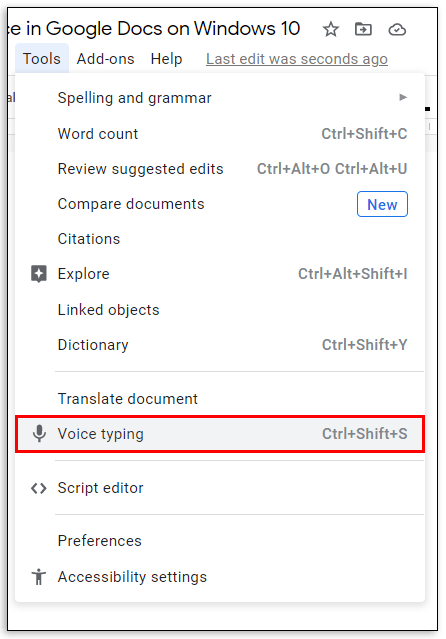
- Clique no microfone e depois em “Permitir”.
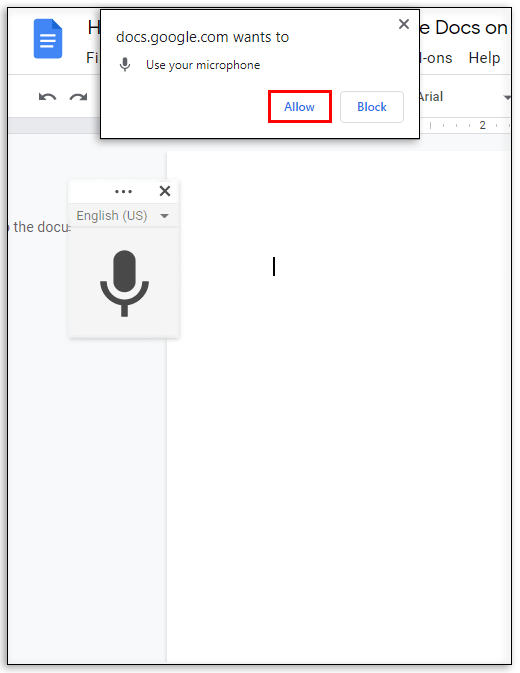
- Começar falando.
Como editar texto com sua voz no Google Docs
Durante o ditado, uma palavra mal colocada nunca está muito longe. Pode até ser um "hum" acidental. Você pode até decidir reescrever todo o parágrafo. Então, como você pode editar seu documento com voz? A solução está nos seguintes comandos de edição:
- “Excluir o último parágrafo”
- “Excluir última palavra”
- "Cópia de"
- "Colar"
- "Cortar"
Os comandos de edição costumam ser combinados com os comandos de seleção, alguns dos quais listamos a seguir:
- “Selecione o último parágrafo”
- “Selecione a última palavra”
- “Selecione a linha”
- Selecione as últimas [número] palavras ”
- “Deselecionar”
FAQs adicionais
Como você ativa a digitação por voz no Google Docs?
• Clique em “Ferramentas” no menu superior. Isso abrirá um menu suspenso.

• Clique em “Digitação por voz” no menu suspenso.
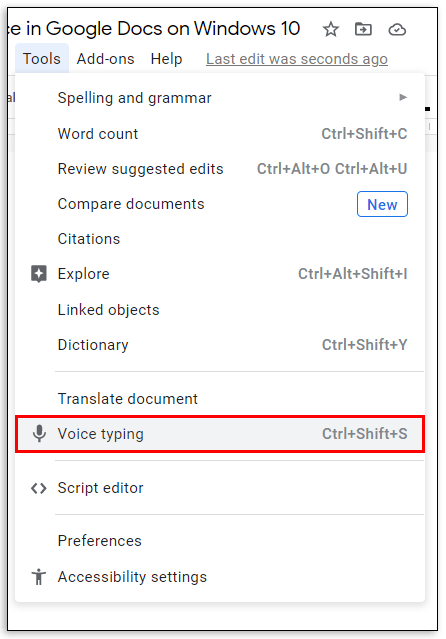
• Clique no microfone e depois em “Permitir”.
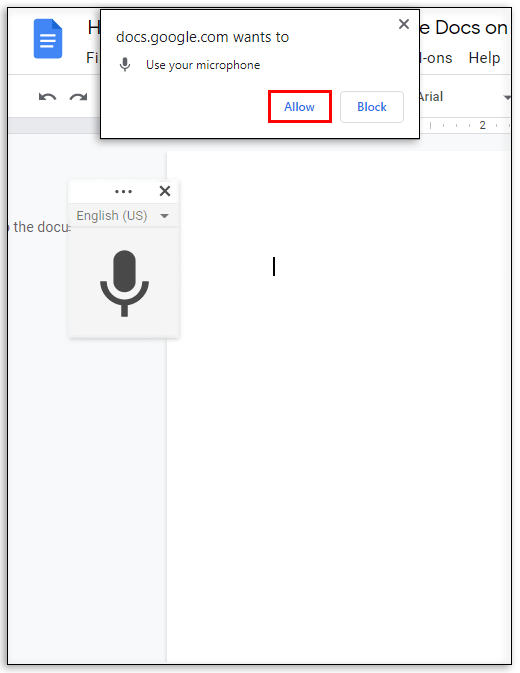
Como você usa a pontuação com a digitação por voz do Google?
Basta dizer a pontuação em voz alta enquanto fala.
Exemplo: “Palavras fazem o mundo girar, ponto final”
Resultado: as palavras fazem o mundo girar.
Por que não posso usar a digitação por voz no Google Docs?
Isso geralmente acontece quando o microfone não está funcionando. Antes de solucionar qualquer outra coisa, você deve primeiro verificar se o microfone está funcionando corretamente.
Como você adiciona áudio ao Google Docs?
Primeiro, crie o áudio e salve-o no Drive. Em seguida, insira-o em um slide do Google.
Acelere o Google Docs com a digitação por voz
No início, a digitação por voz do Google Docs pode ser um pouco difícil de entender, pois você precisa aprender uma série de comandos de seleção e edição. Mas, com um pouco de prática, você será capaz de agilizar os documentos com mais rapidez e obter mais precisão.
Com que frequência você usa a digitação por voz no Google Docs?
Vamos nos envolver nos comentários.